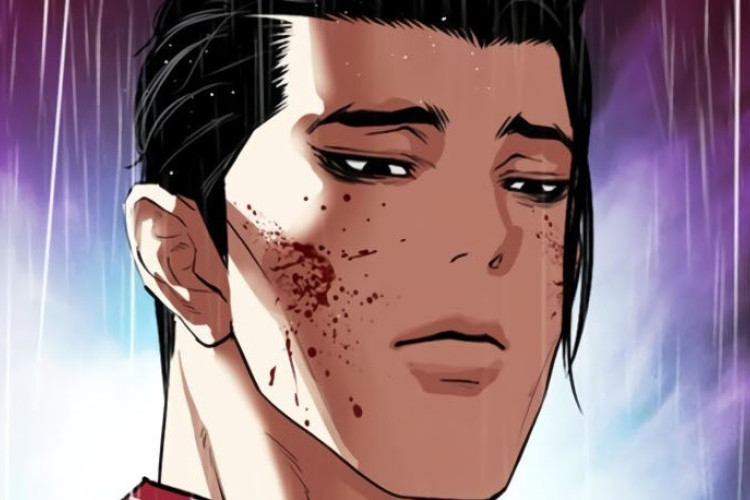Cara Pakai Preset Lightroom Cerah di PC Terbaru 2023 : Lengkap Dengan Rumus Preset Yang Bisa Di Copas

--
ASCOMAXX.com – Lebih dikenal dengan Lightroom, software ini aslinya berasal dari nama Adobe Photoshop Lightroom adalah perangkat lunak manipulasi gambar sebagai pengedit foto. Software Lightroom dirancang untuk dunia fotografi. Terutama dimanfaatkan para fotografer untuk melakukan retouch dan permainan gradasi warna pada foto agar lebih terlihat artistik. Software keluaran Adobe ini mirip dengan Adobe Photoshop, perbedaannya terletak pada letak variasi dan komposisi tonal warnanya.
Nah selain itu platform yang tersedia juga beragam yaitu versi PC (Windows dan Mac OS) maupun di perangkat mobile (Android dan iOS). Karena kelebihan dan kemudahan fiturnya membuat Lightroom populer dan memiliki rating yang bagus untuk dipakai sebagai software editing. Nah bagaimanakah Cara Pakai Preset Lightroom Cerah di PC Terbaru 2023 yang dijamin bisa membuat foto kamu jadi makin wah!
Baca juga: Kumpulan 5 Rumus VSCO Alam Terbaik 2023 : Bisa Buat Foto Alam Terlihat Lebih Hidup!
Cara Pakai Preset Lightroom Classic di PC
1. Buka Adobe Lightroom
2. Buka Folder Lightroom Preset > klik menu Presets dan di bagian Location, silakan klik tombol Show All Other Lightroom Presets
3.Buka Folder Lightroom Preset > buka folder Develop Presets, Untuk PC Buka di C:\Users\<username komputermu>\AppData\Roaming\Adobe\Lightroom\Develop Presets
4. Silakan unzip/extract preset yang kamu beli di Lightroom terlebih dahulu dan copy-paste semua preset ke dalam folder User Presets tersebut.
5. Restart Adobe Lightroom (tutup software-nya dan buka kembali) dan Selesai!